笔记本win10怎么设置锁屏密码教程
分类:win10教程 发布时间:2022-06-24 14:48:59
为了保障自己的隐私和重要文件安全,当我们需要暂时离开台式电脑屏幕的时候,我们可以给台式电脑设置锁屏密码进行锁屏。那么笔记本win10怎么设置锁屏密码呢?下面小编就教下大家笔记本win10怎么设置锁屏密码教程。
工具/原料
系统版本:win10专业版
品牌型号:华硕F83E42Se-SL
方法一、笔记本win10怎么设置锁屏密码教程
1.单击“开始”菜单,然后单击“设置”。
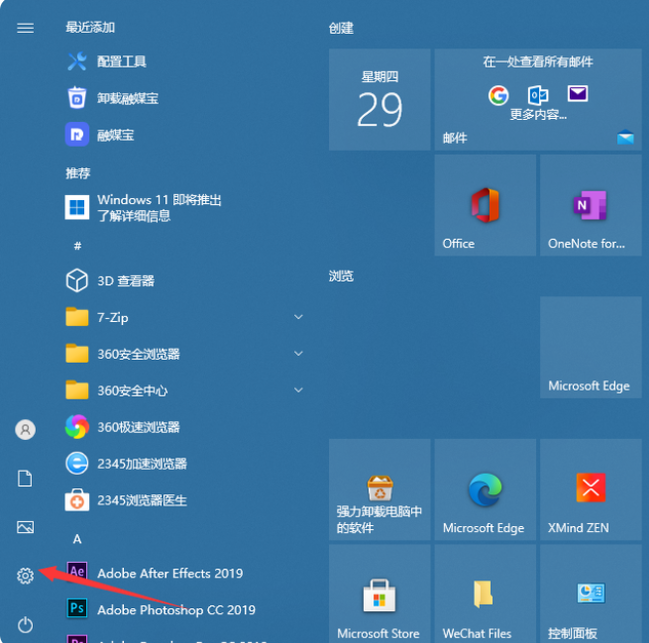
2,单击“帐户”。
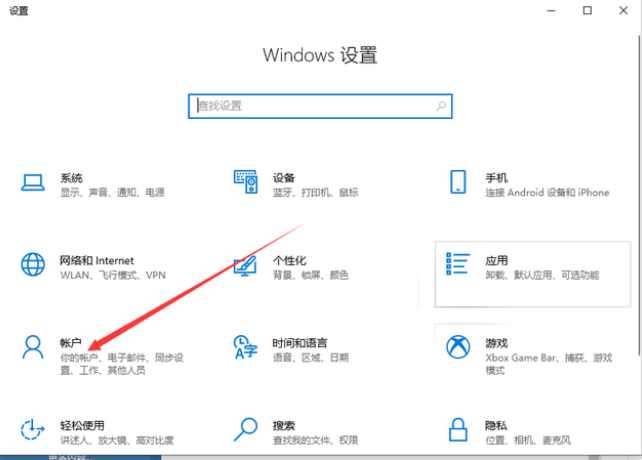
3.单击“登录选项”。
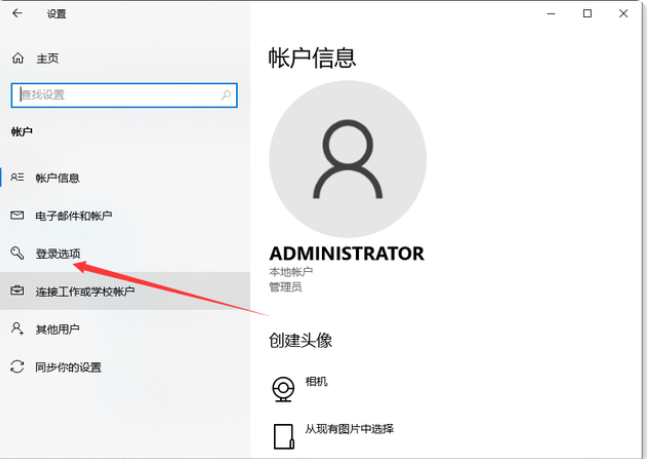
4,然后单击以添加密码。
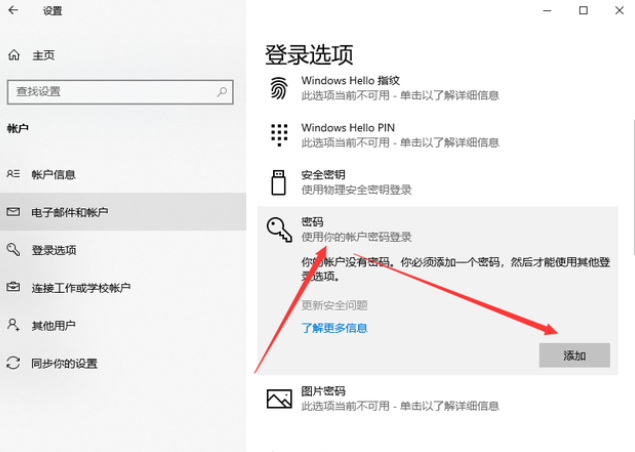
5,然后输入您的密码和提示关键字。
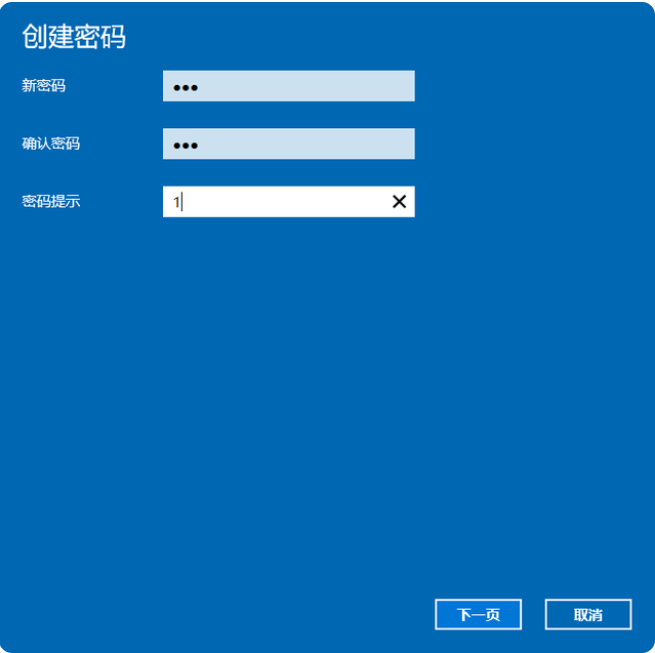
6.保存后,设置密码后,重新启动计算机以生效。
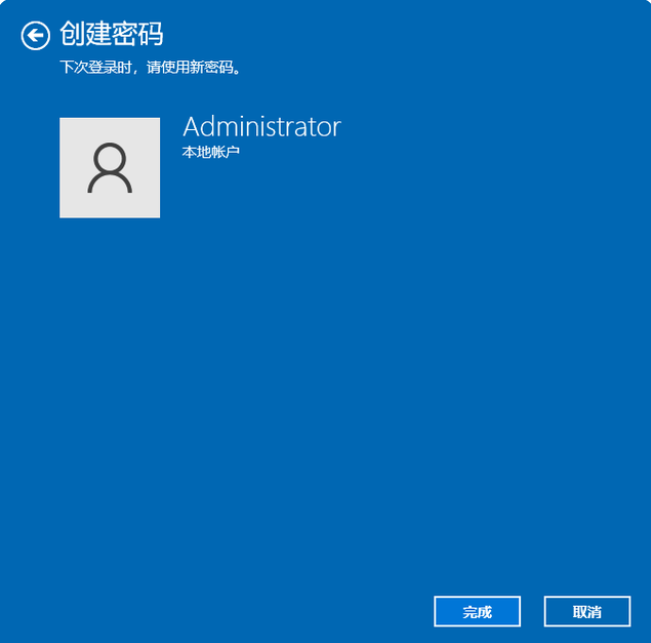
总结
1.单击“开始”菜单,然后单击“设置”。
2.单击“帐户”单击“登录选项”单击添加密码。
3.然后输入您的密码和提示关键字。
4.保存后,设置密码后,重新启动计算机以生效。






 立即下载
立即下载







 魔法猪一健重装系统win10
魔法猪一健重装系统win10
 装机吧重装系统win10
装机吧重装系统win10
 系统之家一键重装
系统之家一键重装
 小白重装win10
小白重装win10
 杜特门窗管家 v1.2.31 官方版 - 专业的门窗管理工具,提升您的家居安全
杜特门窗管家 v1.2.31 官方版 - 专业的门窗管理工具,提升您的家居安全 免费下载DreamPlan(房屋设计软件) v6.80,打造梦想家园
免费下载DreamPlan(房屋设计软件) v6.80,打造梦想家园 全新升级!门窗天使 v2021官方版,保护您的家居安全
全新升级!门窗天使 v2021官方版,保护您的家居安全 创想3D家居设计 v2.0.0全新升级版,打造您的梦想家居
创想3D家居设计 v2.0.0全新升级版,打造您的梦想家居 全新升级!三维家3D云设计软件v2.2.0,打造您的梦想家园!
全新升级!三维家3D云设计软件v2.2.0,打造您的梦想家园! 全新升级!Sweet Home 3D官方版v7.0.2,打造梦想家园的室内装潢设计软件
全新升级!Sweet Home 3D官方版v7.0.2,打造梦想家园的室内装潢设计软件 优化后的标题
优化后的标题 最新版躺平设
最新版躺平设 每平每屋设计
每平每屋设计 [pCon planne
[pCon planne Ehome室内设
Ehome室内设 家居设计软件
家居设计软件 微信公众号
微信公众号

 抖音号
抖音号

 联系我们
联系我们
 常见问题
常见问题



